Как узнать на каких компьютерах не установлены необходимые для защиты от Wanna Cry обновления
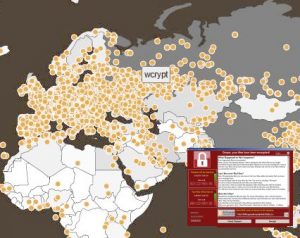
В последние дни, когда в новостях только и слышно о заражениях вирусом Wanna Cry, проблема проверки подверженности компьютеров предприятия заражению этим вирусом стала особенно актуальной. К нам стали обращаться сисадмины с просьбой помочь составить отчет о компьютерах, где необходимые заплатки еще не установлены. С нашей программой учета компьютеров это сделать очень легко.
Будем исходить из того, что ваши компьютеры уже просканированы программой и данные по обновлениям имеются в базе. Если вы еще их не собирали, не забудьте отметить галочкой пункт обновлений системы при сборе данных.
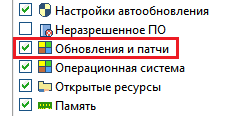
Когда информация об установленных обновлениях и патчах будет собрана, для создания отчета по наличию обновлений сделайте следующее:
1) Перед тем, как будем создавать отчет, нужно определиться с названиями необходимых обновлений. Откройте страницу Microsoft Security Bulletin MS17-010. В таблице вы увидите названия пакетов обновлений для определенных версий Windows. Определите, в зависимости от версий используемых ОС, какие патчи должны быть установлены на компьютерах, запишите названия (например, KB4012212 или KB4012215 для Windows 7).
2) Откройте окно создания сводных таблиц.

3) Нажмите ссылку «Колонки».
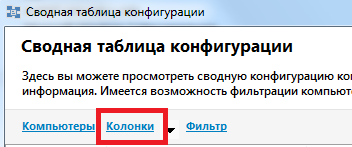
По умолчанию в колонках сводной таблицы будет информация об аппаратной конфигурации. Удалите все колонки, нажав кнопку «<<«.
Нажмите «Добавить».
4.1) Перейдите на конец списка доступных колонок, кликните по пункту «Наличие обновлений» и добавьте нужные названия обновлений по одному (KB4012212 и другие).
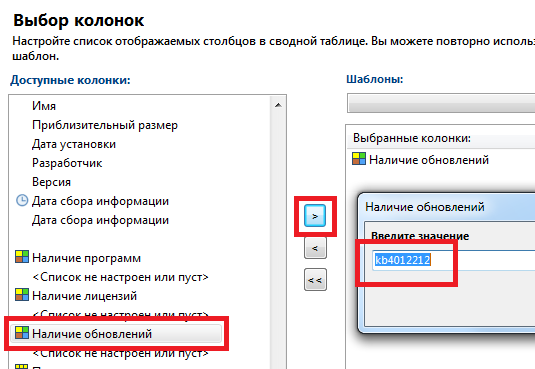
4.2) Альтернативный метод. Чтобы сохранить эти названия на будущее и не вбивать каждый раз, можно нажать кнопку «Проверка наличия программ и лицензий», переключить в выпадающем списке раздел на «Наличие обновлений», нажать «Добавить» и ввести название обновления. По необходимости повторить для других названий патчей.
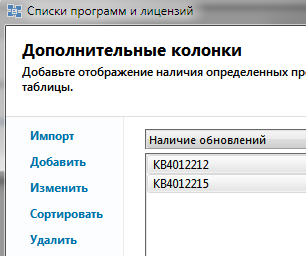
После этого настроенные колонки сохранятся в списке доступных колонок на будущее. Можно так добавить все необходимые обновления один раз, а потом при создании сводных таблиц выбирать эти колонки из конца списка вместо ввода названий патчей каждый раз, как это описано в (4.1).
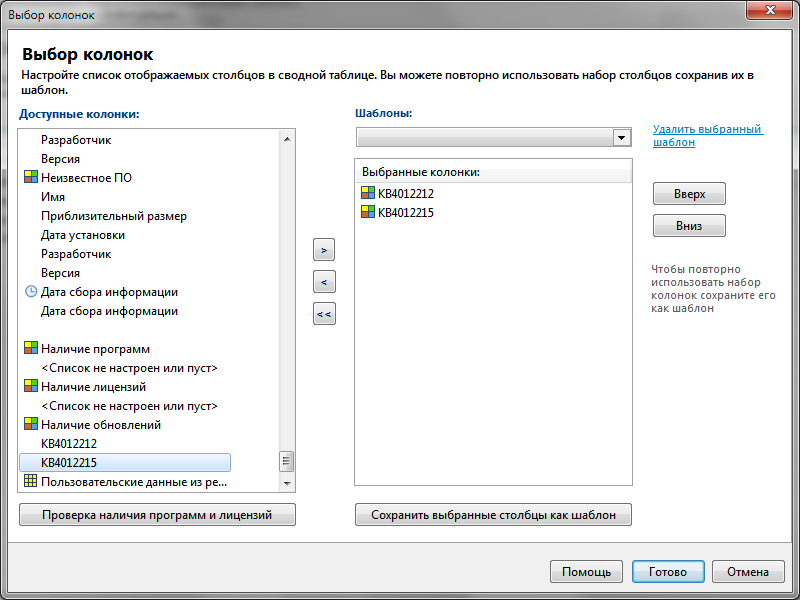
Можно сохранить шаблон сводной таблицы, чтобы в будущем не создавать её снова, когда понадобится отчет с обновленными данными. Нажмите кнопку «Сохранить выбранные столбцы как шаблон» и задайте его название.
5) Нажмите «Готово» для закрытия формы выбора колонок и формирования таблицы отчета. Если обновление установлено, то в соответствующей колонке будет отображен номер обновления, если нет — то пустое место.
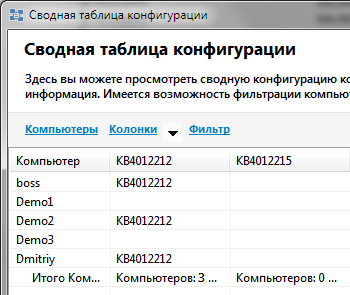
Нажмите «Сохранить отчет» для выгрузки данных в PDF или другой формат для печати.
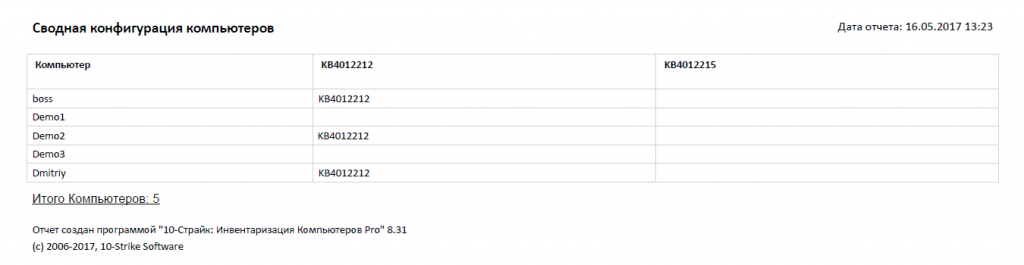
Теперь вы ясно видите какие компьютеры уже защищены, а какие — нет.
P.S. Дополнение к статье.
Чтобы упростить создание отчетов по наличию обновлений Microsoft MS17-010, мы в последней версии нашей программы 8.32 от 16 мая 2017 (не забудьте скачать её сначала) добавили в сводную таблицу шаблоны для поиска обновлений для различных версий Windows. При выборе шаблона для определенной версии Windows названия обновлений подставятся автоматически.
Т.е. для Windows 7 будут подставлены KB4012212 и KB4012215, как было описано выше. Для Windows 8 — KB4012213, KB4012216 и т.д.
Теперь достаточно выбрать шаблон сводной таблицы из списка для создания отчета. Для этого нажмите стрелочку вниз после кнопки-ссылки «Колонки».
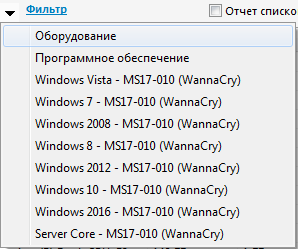
Чтобы в таблицу не попадали компьютеры с другими ОС, нужно задать фильтр по операционным системам. В версию 8.32 мы также добавили шаблоны фильтров для Windows различных версий.
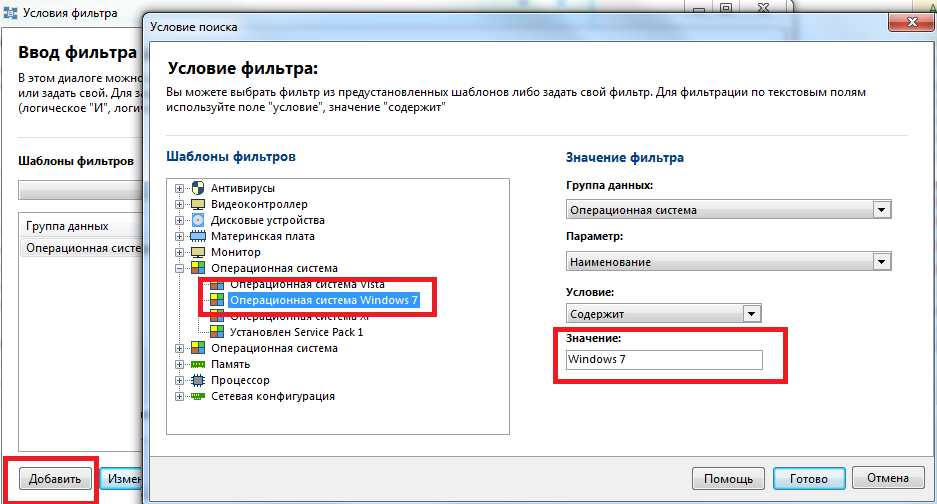
В итоге мы получим таблицу с компьютерами определенной версии Windows и наличием необходимых для неё обновлений.
Ознакомиться с программой 10-Страйк: Инвентаризация Компьютеров, с помощью которой мы все это проделали.
Скачайте бесплатную пробную версию на 30 дней >>
